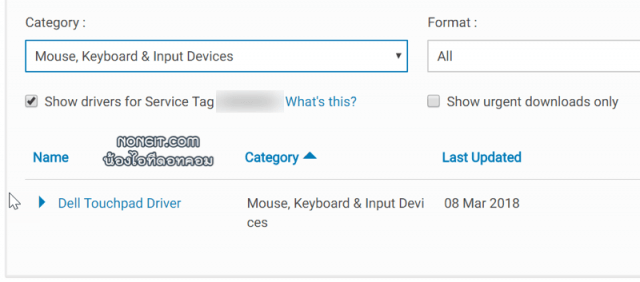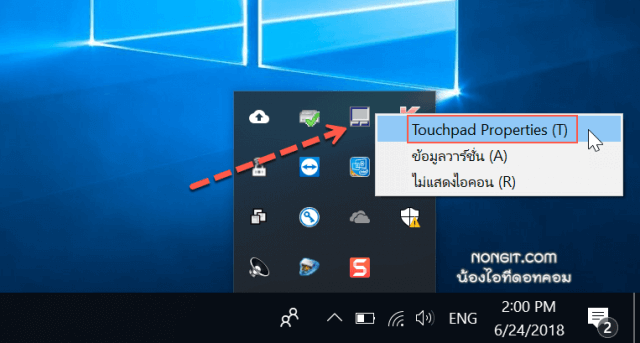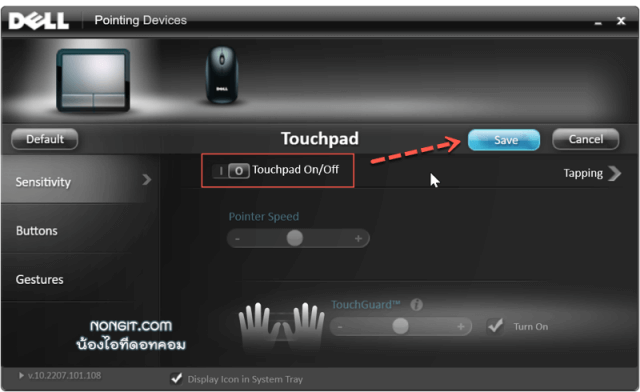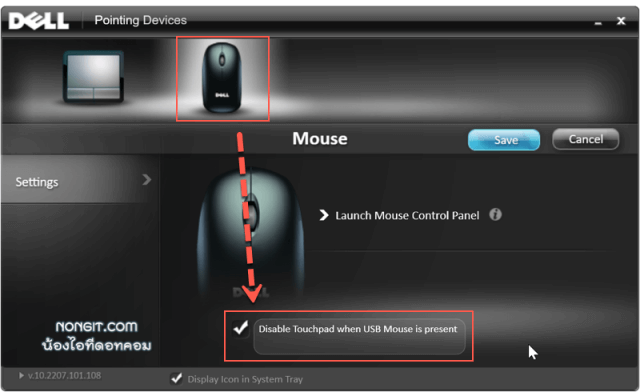บทความนี้มีวิธีตั้งค่า Touchpad ในโน๊ตบุ๊ค Dell โดยเป็นการปิด / เปิด ทัชแพด เพื่อไม่ใช้มือไปโดนตอนที่กดแป้นพิมพ์ เพราะเมื่อบางคนเอามือไปพิมพ์ก็ต้องวางทาบไว้ที่ตัวเครื่องและอาจจะไปโดยส่วนของ Touchpad ทำให้เม้าส์เลื่อน หรืออาจจะเกิดเป็นการคลิก ดังนั้นก็ต้องปิดไว้เพื่อไม่ให้ทัชแพดทำงาน
วิธีปิด Touchpad ในแล็ปท็อป Dell
สำหรับบทความนี้จะขอกล่าวเพียงยี่ห้อ Dell เพราะยังไม่มีเครื่องยี่ห้ออื่นให้ทดสอบ ส่วนวิธีการนั้นก็ต้องตรวจสอบก่อนว่าเรามีเครื่องมือพร้อมหรือยัง โดยเป็นการติดตั้ง Dell Touchpad Driver ซึ่งหากไม่มีก็เข้าไปโหลดได้ที่เว็บ “https://www.dell.com/support/home/th/en/thdhs1” โดยต้องใส่ Service tag ของเครื่องตัวเองด้วย เพราะจะได้ไดร์เวอร์ที่ตรงกับสเปคตัวเอง หากทุกคนมีติดตั้งเสร็จแล้วก็มาดูกันครับ
1) ให้ทำการเปิด Dell Touchpad โดยคลิกขวาที่ไอคอน Touchpad หรือ เปิดที่ Control panel
2) จากนั้นเราก็เลือก off แล้วก็คลิก Save
ลองใช้งาน Touchpad ดูอีกครั้งก็จะเรียบร้อยครับ แล้วเมื่อต้องการใช้งานก็เข้ามาเลือก on ไว้แล้วคลิก Save อีกครั้งครับ แต่หากว่าลืมเอาเม้าส์ไปละ ก็จะเข้ามาเปิดไม่สะดวกเท่าไร มีวิธีกำหนดให้ปิดอัตโนมัติเมื่อเราเสียบเม้าส์ ดูได้ตามด้านล่างนี้
3) เป็นการกำหนดให้ ปิด Touchpad อัตโนมัติเมื่อเชื่อมต่อเม้าส์ โดยยังอยู่ที่หน้า Dell Touchpad ให้คลิกที่รูปเม้าส์ แล้วทำเครื่องหมายถูกที่ช่อง “Disable Touchpad when USB Mouse is present” แล้วคลิกปุ่ม Save
แค่นี้ก็เสร็จแล้วลองถอดเม้าส์เสียบก็จะพบว่ามีการปิดเปิดให้เองโดยที่ไม่ต้องเข้ามาตั้งค่าใหม่อีก
ปล. สำหรับเครื่องที่ผมใช้นั้นเป็นรุ่น Latitude E5450 จึงไม่แน่ใจในรุ่นใหม่จะตั้งค่าแบบเดียวกันนี้ไหมนะครับ